Файлы cookie - это небольшие текстовые файлы, которые веб-сайты сохраняют на вашем компьютере или мобильном устройстве для сбора различной информации о вас и вашей деятельности на Интернете. Они используются для улучшения работы сайта, повышения его функциональности и предоставления вам более персонализированного опыта.
Яндекс - одна из самых популярных интернет-компаний в России, предлагающая широкий спектр онлайн-услуг. Включение файлов cookie в Яндекс позволяет получить доступ к множеству возможностей, таких как сохранение настроек, персонализированный контент и другие полезные функции, которые делают ваше пребывание на сайте Яндекса более удобным и эффективным.
Включение файлов cookie в Яндексе может быть очень полезным, но некоторые пользователи могут столкнуться с проблемой, когда они не знают, как это сделать. Несмотря на то, что Яндекс по умолчанию включает файлы cookie, иногда пользователи могут случайно или намеренно отключить их в своих браузерах или настройках устройств. В таком случае, чтобы включить файлы cookie в Яндексе, вам нужно провести некоторые простые настройки.
Включение файлов cookie в Яндекс
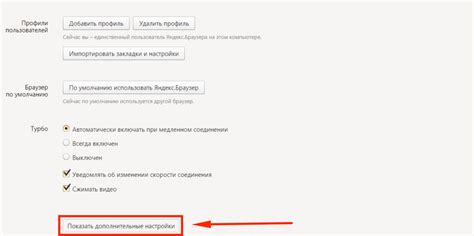
Для работы с Яндекс-сервисами и сайтами, необходимо включить использование файлов cookie в своем браузере. Если вы обнаружили, что Яндекс не работает должным образом, возможно, вы не разрешили использование файлов cookie. Вот как это сделать:
В Google Chrome:
1. Запустите браузер и откройте раздел "Настройки".
2. Прокрутите страницу вниз и щелкните на "Расширенные настройки".
3. Щелкните на "Настройки контента".
4. В разделе "Файлы cookie" выберите "Разрешить устанавливать локальные данные".
5. Нажмите "Готово", чтобы сохранить изменения.
В Mozilla Firefox:
1. Запустите браузер и откройте меню "Настройки".
2. В разделе "Приватность и безопасность" выберите "Использовать настройки пользовательских правил для истории".
3. Поставьте галочку напротив "Принимать файлы cookie от посещаемых сайтов".
4. Нажмите "ОК", чтобы сохранить изменения.
В Microsoft Edge:
1. Запустите браузер и откройте раздел "Настройки".
2. В разделе "Конфиденциальность и службы" выберите "Файлы cookie".
3. Включите опцию "Разрешить сохранение файлов cookie на вашем устройстве".
4. Щелкните "Готово", чтобы сохранить изменения.
Обратите внимание, что настройки могут немного отличаться в разных версиях браузеров. Если вы не можете найти опцию для включения файлов cookie или испытываете проблемы, связанные с Яндексом, рекомендуется обратиться к документации вашего браузера или провести поиск в Интернете по запросу "как включить файлы cookie в [название вашего браузера]".
Инструкция по изменению настроек
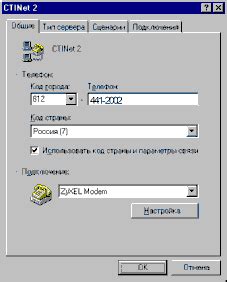
1. Откройте настройки браузера
Перейдите в меню браузера, находящееся в правом верхнем углу и нажмите на кнопку "Настройки".
2. Найдите раздел "Приватность и безопасность"
В списке настроек найдите и выберите раздел "Приватность и безопасность". Обратите внимание, что название данного раздела может немного отличаться в разных браузерах.
3. Включите файлы cookie
Внутри раздела "Приватность и безопасность" найдите настройки файлов cookie и установите переключатель в положение "Включено".
4. Сохраните изменения
После включения файлов cookie, убедитесь, что вы сохраните изменения, нажав на соответствующую кнопку "Сохранить" или "Применить".
5. Перезапустите браузер
Чтобы внесенные изменения вступили в силу, рекомендуется перезапустить браузер. Закройте все открытые окна браузера и откройте его заново.
Теперь включение файлов cookie в Яндекс должно быть настроено правильно.
Как открыть меню параметров
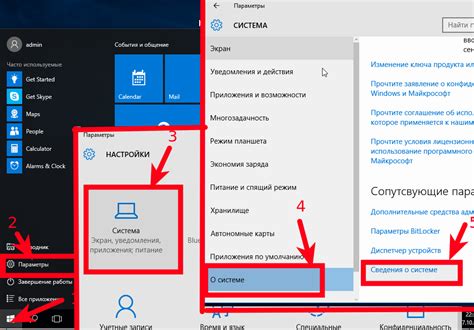
1. Откройте браузер Яндекс на своем устройстве.
2. В правом верхнем углу окна браузера найдите и нажмите на значок гамбургера, который представляет собой три горизонтальные линии.
3. В открывшемся меню выберите пункт "Настройки".
4. В открывшемся окне "Настройки" найдите и нажмите на раздел "Конфиденциальность".
5. Прокрутите страницу вниз и найдите пункт "Файлы cookie".
6. Нажмите на пункт "Файлы cookie" и установите нужные настройки включения или блокировки файлов cookie.
Настройки файлов cookie в Яндекс.Браузере
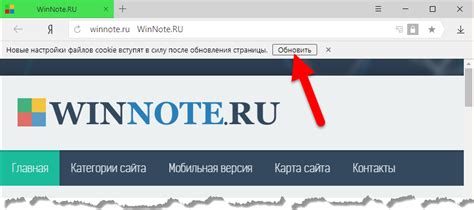
1. Откройте Яндекс.Браузер и нажмите на иконку "Настройки" в правом верхнем углу окна. |
2. В выпадающем меню выберите пункт "Настройки браузера". |
3. Прокрутите страницу вниз и найдите раздел "Безопасность". |
4. В разделе "Безопасность" найдите опцию "Файлы cookie". |
5. Чтобы включить файлы cookie, поставьте галочку напротив опции "Разрешить файлы cookie на всех сайтах". |
6. Чтобы отключить файлы cookie, снимите галочку с опции "Разрешить файлы cookie на всех сайтах". |
7. Вы также можете отключить файлы cookie только на определенных сайтах, добавив их адреса в раздел "Исключения". |
После того, как вы внесете нужные изменения, закройте окно настроек и файлы cookie будут настроены в соответствии с вашими предпочтениями. Помните, что отключение файлов cookie может привести к неполноценной работе некоторых сайтов и ухудшению пользовательского опыта.
Как включить файлы cookie в Яндекс.Браузере
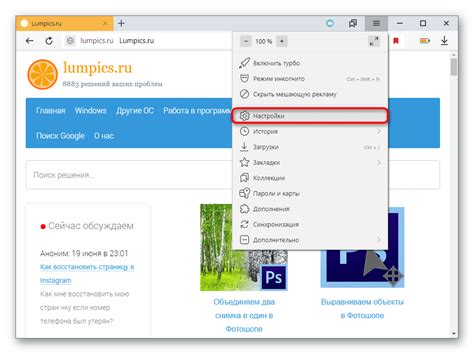
Если вы используете Яндекс.Браузер и заметили, что некоторые веб-сайты не работают должным образом или требуют включения файлов cookie, вам может потребоваться настроить включение файлов cookie в вашем браузере.
Вот пошаговая инструкция о том, как включить файлы cookie в Яндекс.Браузере:
- Откройте Яндекс.Браузер на вашем компьютере.
- Кликните на кнопку "Еще" в правом верхнем углу окна браузера. Она выглядит как три точки, расположенные вертикально.
- В раскрывшемся меню выберите пункт "Настройки".
- В открывшемся окне выберите вкладку "Приватность и безопасность".
- Прокрутите вниз до раздела "Файлы cookie".
- Убедитесь, что опция "Включить файлы cookie" активирована. Если она выключена, переместите переключатель в положение "Вкл".
- Вы также можете выбрать опцию "Разрешать файлы cookie" и выбрать один из вариантов: "Все файлы cookie", "Только с посещаемых сайтов" или "Блокировка файлов cookie".
- После того, как вы настроите файлы cookie по своему усмотрению, закройте окно настроек.
Теперь вы включили файлы cookie в Яндекс.Браузере и сможете пользоваться веб-сайтами, которые требуют их использование. Учтите, что включение файлов cookie может повысить вашу удобство использования интернета, но также может повысить риск утечки личной информации. Поэтому будьте осторожны, когда доверяете веб-сайтам и разрешаете использование файлов cookie.
Почему важно включить файлы cookie
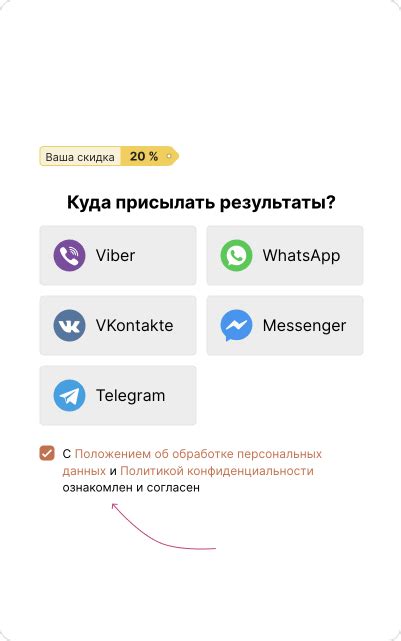
Включение файлов cookie в Яндексе имеет ряд преимуществ. Во-первых, это позволяет сохранять настройки пользователя и предоставлять персонализированный контент. Например, если вы предпочитаете видеть новости из определенной категории, включение файлов cookie позволит сайту запомнить ваш выбор и отображать соответствующую информацию.
Во-вторых, включение файлов cookie облегчает навигацию по сайту. Когда вы возвращаетесь на веб-страницу, файлы cookie помогают сайту запомнить, на каком месте вы остановились, и восстановить предыдущую сессию. Это удобно, особенно если вы проводите много времени на конкретном сайте и часто переходите с одной страницы на другую.
Кроме того, файлы cookie могут использоваться для сбора анонимной статистической информации о посетителях сайта. Это помогает владельцам сайтов анализировать трафик, улучшать пользовательский опыт и делать сайт более удобным и интересным для пользователей.
Однако, включение файлов cookie может вызвать определенные риски в отношении конфиденциальности и безопасности. Поэтому важно четко понимать, какие данные могут быть собраны и использованы веб-сайтом, и принимать меры для защиты своей конфиденциальности.
Настройки файлов cookie в Яндекс.Поиске
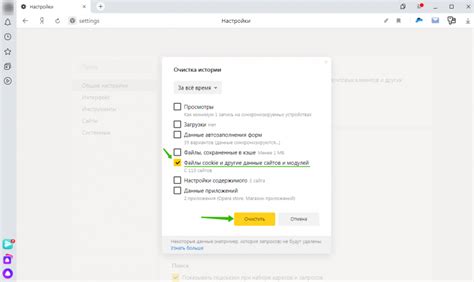
Если вы хотите настроить включение файлов cookie в Яндекс.Поиске, выполните следующие шаги:
- Откройте браузер и перейдите на сайт Яндекса.
- На главной странице найдите ссылку «Войти» и нажмите на нее.
- В окне авторизации введите ваш логин и пароль, если у вас уже есть аккаунт, или создайте новый аккаунт, если у вас его еще нет.
- После успешной авторизации вы попадете на страницу настроек аккаунта. В верхней части страницы найдите ссылку «Настройки» и кликните по ней.
- В меню настроек выберите «Конфиденциальность и файлы cookie».
- На странице настроек файлов cookie вы увидите различные опции. Вам необходимо выбрать опцию «Разрешить файлы cookie в соответствии с настройками сайта».
- После выбора нужной опции нажмите на кнопку «Сохранить настройки».
После выполнения этих шагов файлы cookie будут включены в Яндекс.Поиске в соответствии с выбранными настройками. Помните, что некоторые сайты могут не работать корректно без файлов cookie, поэтому важно выбрать настройки, которые соответствуют вашим предпочтениям и требованиям к конфиденциальности.
Как включить файлы cookie в Яндекс.Поиске
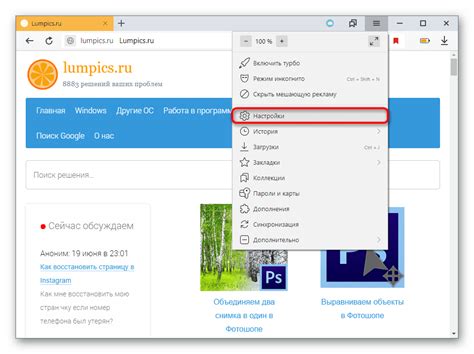
Включение файлов cookie в Яндекс.Поиске очень просто и займет всего несколько шагов:
| Шаг 1: | Откройте браузер и перейдите на yandex.ru. |
| Шаг 2: | На главной странице Яндекса найдите и нажмите на иконку «Настройки» в правом верхнем углу. |
| Шаг 3: | В выпадающем меню выберите пункт «Настройки поиска». |
| Шаг 4: | Прокрутите страницу вниз до раздела «Файлы cookie». |
| Шаг 5: | Убедитесь, что включена опция «Разрешить файлы cookie». |
| Шаг 6: | Если опция отключена, щелкните на ползунке справа, чтобы ее включить. |
| Шаг 7: | После включения опции нажмите кнопку «Сохранить». |
Поздравляем! Вы успешно включили файлы cookie в Яндекс.Поиске. Теперь вы сможете в полной мере использовать все возможности и функции поисковика.
Если вам потребуется выключить файлы cookie в Яндекс.Поиске, просто повторите описанные выше шаги и отключите соответствующую опцию в разделе «Настройки поиска».
Обратите внимание, что некоторые функции Яндекс.Поиска могут быть недоступны при отключенных файлах cookie. Рекомендуем включить их для наилучшего пользовательского опыта.



